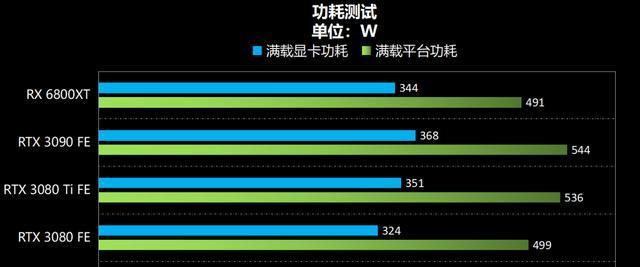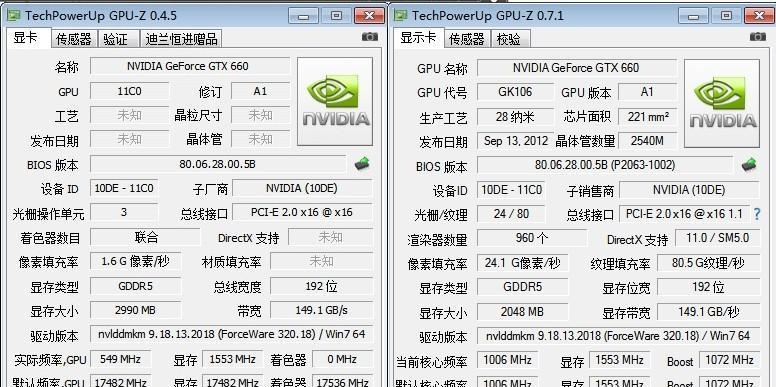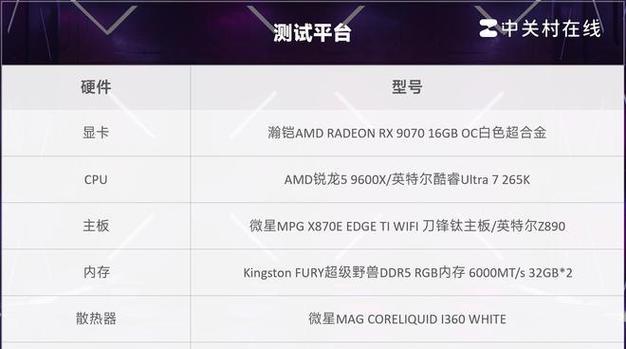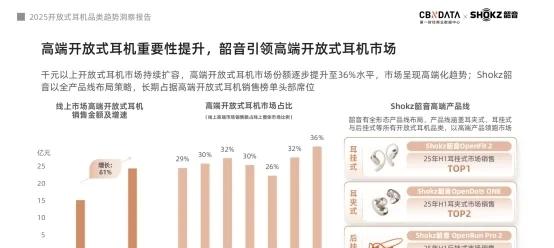自配显卡组装视频教程在哪里找?组装过程中应注意什么?
- 网络知识
- 2025-05-28
- 50
随着个人电脑硬件的普及和技术的提升,越来越多的电脑爱好者开始尝试自行组装电脑。而在组装电脑的过程中,显卡的选择与安装是一个关键步骤。本文将详细探讨自配显卡组装视频教程的获取途径,以及在组装过程中应注意的事项。
获取自配显卡组装视频教程的途径
在线视频教程平台
在互联网时代,视频教程是最直观的学习方式。YouTube、Bilibili等视频平台上有大量专业的电脑硬件组装教程,涵盖了从基础到高级的各种技巧。
YouTube
Bilibili
在
官方网站及社区
除了视频平台,许多硬件制造商的官方网站和硬件爱好者社区也是获取资源的好地方。
硬件制造商官网
直接访问显卡制造商的官方网站,通常会有产品安装指南和视频教程,如NVIDIA、AMD等。
硬件爱好者社区
如

组装过程中应注意的事项
准备工作
在开始组装之前,确保你已经做好了以下准备工作:
了解显卡规格
确认你的主板支持你选择的显卡类型,例如PCIe3.0或4.0。
环境清洁
组装电脑最好在无尘或灰尘较少的环境中进行。
防静电措施
在组装过程中佩戴防静电手环或定期接触金属物体放电,防止静电损坏电子元件。
组装步骤

1.拆卸机箱侧板
确保电脑电源关闭,并拔掉电源线。
2.安装显卡支架
一些大尺寸显卡需要额外的支架固定在机箱上。
3.安装显卡
打开机箱显卡插槽挡板。
将显卡对准PCIe插槽,平稳插入。
确保显卡与主板连接紧密,然后固定螺丝。
4.连接电源
若显卡需要外接电源,请确保电源线正确连接。
5.安装驱动程序
组装完毕后,安装显卡驱动程序以确保显卡正常工作。

常见问题与解决方法
显卡无法启动
检查显卡是否正确安装,显卡电源线是否连接好,以及显卡驱动是否正确安装。
机箱内空间不足
选择尺寸较小的显卡或更换有足够空间的机箱。
散热问题
选择合适的散热方案,如增大机箱风扇数量,安装额外的显卡散热器等。
注意事项小结
在组装显卡的过程中,应格外注意显卡与主板的连接是否紧密,电源线是否正确安装,以及静电防护措施。同时,做好准备工作,选择合适的机箱和散热设备,以及遵循正确的安装步骤,是确保电脑稳定运行的关键。
通过以上的介绍,相信你已经对如何寻找自配显卡组装视频教程,以及在组装过程中应该注意的事项有了全面的了解。动手实践之前,务必详细阅读显卡和主板的用户手册,确保每一步都按照说明书进行操作。祝你组装成功,享受DIY的乐趣!
版权声明:本文内容由互联网用户自发贡献,该文观点仅代表作者本人。本站仅提供信息存储空间服务,不拥有所有权,不承担相关法律责任。如发现本站有涉嫌抄袭侵权/违法违规的内容, 请发送邮件至 3561739510@qq.com 举报,一经查实,本站将立刻删除。!
本文链接:https://www.wanhaidao.com/article-10616-1.html